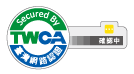分享筆記順便測試 Markdown 語法
本文紀錄於 利用 Chrome 取得圖片說明功能辨識圖片中的文字 http://class.kh.edu.tw/19061/bulletin/msg_view/296
一、說明
瀏覽器 Google Chrome 在 76 之後的版本,新增了「從 Google 取得圖片說明」的功能,能辨識圖片中的文字供螢幕報讀軟體呈現出來,本篇筆記紀錄如何搭配 NVDA 操作此一功能。
本筆記感謝賴俊吉老師提及此一功能,筆者僅做後續測試及整理相關內容。
二、操作
- 確認版本
首先需確認瀏覽器 Google Chrome 版本,開啟 Chrome 後按 Alt ,用方向鍵上下找到「說明」子功能表,按 enter 後再用方向鍵上下找到「關於 Google Chrome」後按 enter ,就會在新分頁讀到版本訊息,如已更新至 76 之後的版本,即可使用此功能。 - 開啟功能
在瀏覽器按快顯功能表鍵,用方向鍵上下找到「從 Google 取得圖片說明 」子功能表,按下 enter 後,再用方向鍵上下找到「一律使用」後按下 enter ,會跳出對話框:「要取得 Google 提供的圖片說明嗎? 如果圖片缺少有用的說明,Chrome 會嘗試為你提供說明。系統會將圖片傳送給 Google,以便產生說明。你隨時可以在設定中關閉這項功能。」預設會停在「是,我要啟用」按鈕,按下 enter 即可。 - 效果
啟用後,在瀏覽網頁時,如焦點跳到沒有替代文字的圖片時,會自動報讀「圖片上的文字似乎是:......」,有替代文字的圖片,也可在新分頁開啟後,利用此功能聽取圖片中包含的文字。 - 測試
按單鍵瀏覽 G 跳到本頁附圖,該圖的替代文字為「這是一張測試圖片」,按 NVDA + 九宮格 / (斜線),再按九宮格 * (星號),把焦點拉到圖片並開啟快顯功能表,用方向鍵上下找到「在新分頁中開啟圖片」後按 enter ,用 Ctrl + Tab 跳到圖片分頁,再用方向鍵上下即可聽到「圖片上的文字似乎是:Power Supply Model...」等內容,本張圖片為某電源供應器的說明標籤。 - 其他應用
若有電腦中的圖片想利用此一功能讀出內容文字,可將圖片強制用 Chrome 開啟,即可聽取其 OCR 後的內容。
三、範例圖片

※最後更新時間:2019-08-05 10:39:47 From:211.23.21.202 By:特種兵